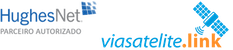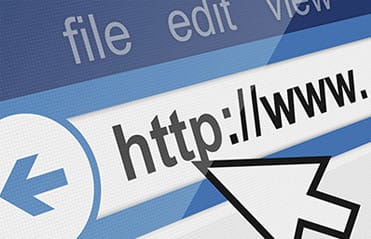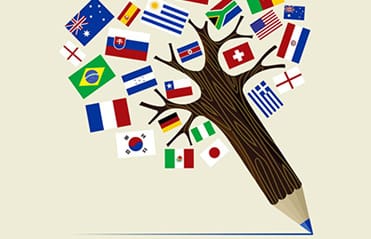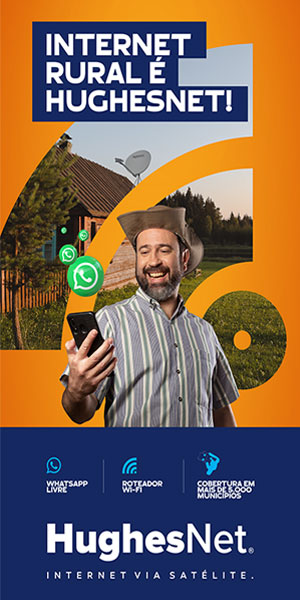Como mudar a senha do roteador TPlink da HughesNet
Dicas & Truques

Veja aqui neste tutorial como é fácil mudar a senha do seu roteador que a Hughes manda de brinde no seu kit de instalação. E fique bem protegido de acessos indevidos a sua rede, além de garantir que só as pessoas autirizadas por você façam uso da sua franquia de dados.
Aprenda rapidamente como mudar a senha do roteador TPlink da HughesNet.
Você pode fseguir estes passos seja através do seu aparelho celular ou do seu computador. O processo será o mesmo.
Acessando o Roteador.
A primeira coisa que você deve fazer é abrir o seu navegador como o Google Chrome do seu celular ou o navegador preferido do seu computador. Obviamente você deverá já estar conectado a rede HughesNet que o instalador deixou funcionando na sua casa para a qual ele lhe passopu a senha. Abra o navegaodr e no lugar do endereço web digite o seguinte IP: 192.169.100.1 (veja na imagem que o IP deve ser digitado onde você coloca o endereço www ou faz pesquisa no navegador). a senha padrão é "admin" e usuário "admin""
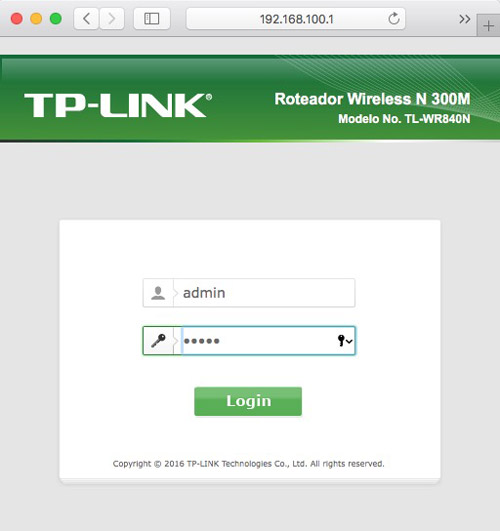
Mudando a senha de fábrica para uma a sua escolha.
Uma vez dentro do roteador, no menu laterail esquerdo, clique em WIRELESS e depois em Segurança do wireless. E na sequencia altera a sua para a que desejar em Senha do wireless no menu central. No botnao SALVAR abaixo você clica em salvar e você será desconectado do roteador enquanto ele reinicia. Para voltar a conectar-se e terminar as alterações busque peli sinal WiFi da Hughes e conecte-se novamente com a senha que acabou de alterar.
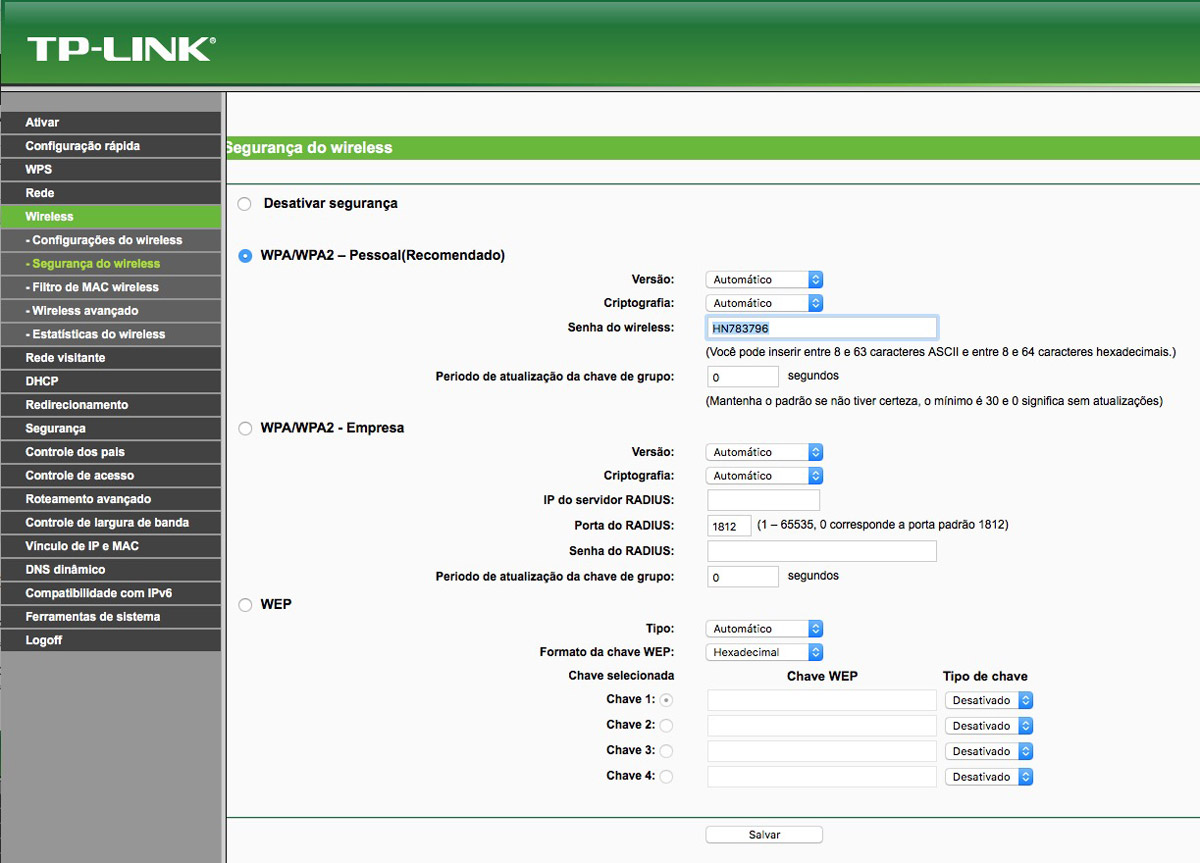
Agora vamos mudar o nome da rede padrão para um nome da sua escolha.
Repita o 1º passo para entrar no Roteador.
Para mudar agora o nome da rede o processo é parecido, só que agora no menu lateral esquerdo você vai clicar em WIRELESS e depois em Configurações do wireless e mude o nome da rede para o nome da sua preferência no campo Nome da rede wireless. Em seguida salve mais uma vez as alterações no botão abaixo SALVAR. Mais uma vez você será desconectado da rede enquanto o roteador reinicia. Quando ele voltar já estará com o novo nome que você escolheu. Basta buscar no WiFi e selecionar a rede entrando com a senha que salvou no passo anterior. Pronto, nome e senha da sua rede alteradas.
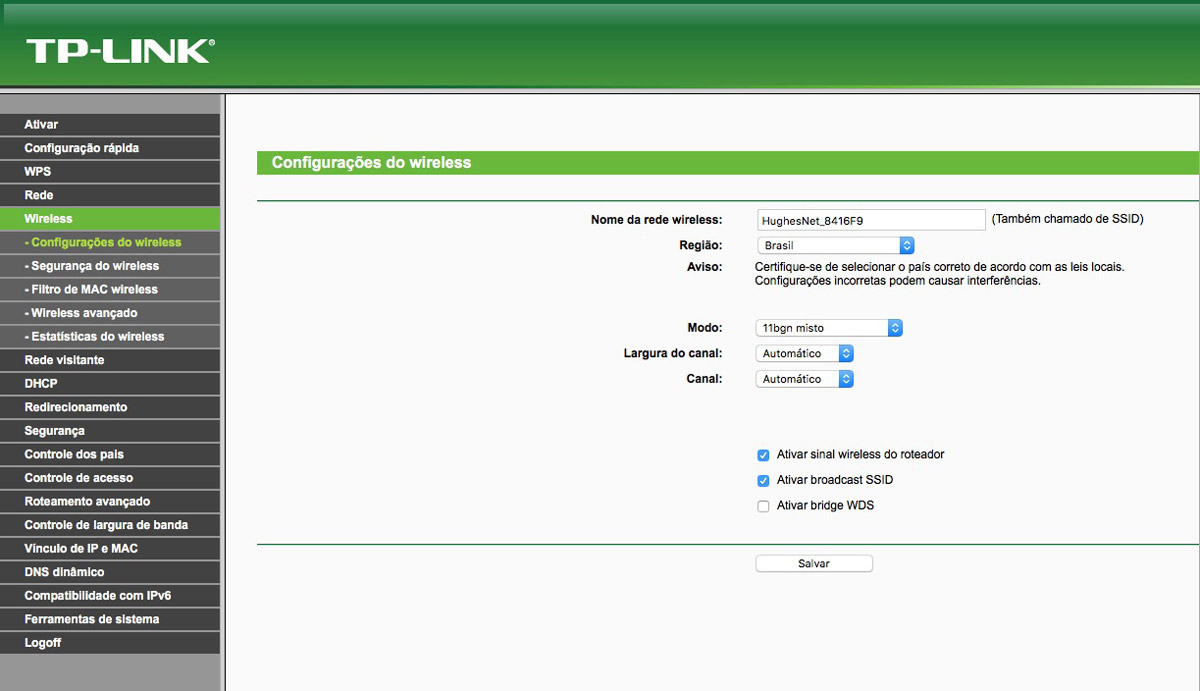
Alterando a senha padrão de acesso ao roteador.
Por último, mas nnao menos importante é alterar a senha padrão de acesso ao roteador, a famigerada senha e usuário admin, admin. Para que ninguém mais além de você possa acessar e alterar as configurações do roteador você pode alterar a senha padrão de fábrica. Basta repetir o passo número 1 deste tutorial e desta vez escolha no manu lateral esquerdo a opção Ferramentas de sistema e depois em Senha. Em seguida você deve colocar o nome e senha antigo (admin, admin), e abaixo o NOVO nome e a NOVA senha duas vezes. Lembre-se de guardar bem esta senha. Feito isso basta SALVAR no botão abaixo e ninguém mais conseguirá acessar o seu roteador sem seu concetimento.
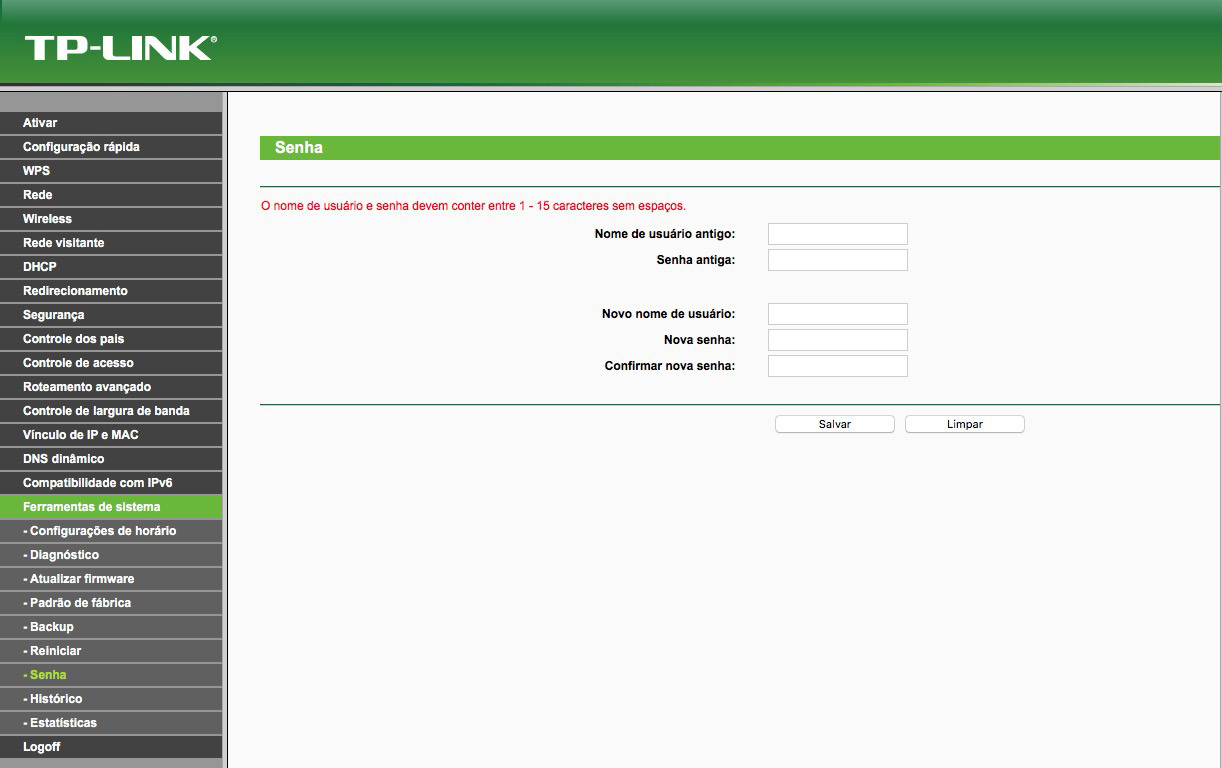
Mais uma Dica & Truque para que você disfrute de todos os benefícios que a HughesNet atrásv da nossa empresa Via Satélite Link leva até você.